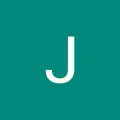Návod: Nastavujeme rychlosti ventilátorů v počítačové skříni | Kapitola 6
Seznam kapitol
Zapojením ventilátorů práce na chlazení stolního počítače nekončí, ještě je potřeba vyladit rychlosti ventilátorů. V tomto článku ukážeme, jak na to.
Jakmile si vše nastavíte, doporučuji počítač bedlivě sledovat. Jednak poslouchejte jeho hlučnost a jednak třeba pomocí MSI Afterburner (nebo HWinfo) monitorujte teploty. První kontrolou může být normální používání, kdy si nasimulujete běžné situace. Druhou kontrolou může být maximální vytížení počítače například benchmarkem.
Určitě sledujte teploty, zdali nejsou při běžném používání příliš vysoké a zdali při maximálním vytížení nedochází k teplotnímu škrcení výkonu. Obecně jsou problematické teploty nad 90 °C, tehdy již může nastávat škrcení výkonu. Teploty mezi 70 a 90 °C nejsou pro komponenty problém, měly by jich ale dosahovat ve vyšší zátěži, při nečinnosti počítače by takové teploty signalizovaly problém.

Teploty mezi 50 a 70 °C jsou relativně běžné pro střední i vyšší zátěž, také jich procesor nebo grafika dosáhne při jednorázové skokové zátěži. Mimo zátěž by komponenty měly být pod 50 °C, protože je zbytečné je nechávat zahřáté, když nemusí být.
Shrnutí problematiky ladění rychlosti ventilátorů
Proč vůbec řešit nastavení ventilátorů? Předně výchozí křivka musí pokrýt různé situace a počítač si nezjistí, kolik ventilátorů má k dispozici. Nelze to určit ani podle počtu obsazených konektorů kvůli rozdvojkám. Je tak logické, že výchozí křivka je nastavená pro bezpečné chlazení, aby i případně jediný ventilátor nějak zvládal uchladit počítač.
Pokud tedy usilujete o dobré nebo tiché chlazení, do počítače osadíte mnoho ventilátorů a následně je nebudete muset provozovat na vysoké otáčky. Znova zmíním omílané pravidlo, že vždy je lepší mít více ventilátorů s nízkými otáčkami než málo ventilátorů běžících na vysoké otáčky. Nicméně ty nízké otáčky si musíte nastavit sami.
Do ladění otáček ventilátorů se mnoho lidí pouští kvůli vysokému hluku. Běžně jsou otáčky ventilátorů nastaveny příliš vysoko i pro relativně běžné teploty, dalším problémem jsou rychlé teplotní výkyvy, kdy kvůli vyšší teplotě na zlomek vteřiny ventilátory zrychlí a ihned zase zpomalí. Základem je tedy omezit maximální otáčky a křivku celkově více zploštit a nemít ji strmou na nízkých teplotách. Také si pohrajte s funkcí fan stop, teplotní hysterezí a času roztočení a zastavení ventilátoru; pokud to daný nástroj nabízí, vyřešíte tím nepříjemné náhlé změny rychlosti otáček ventilátorů.

S tím souvisí další situace, kdy je hluk problém, byť nepřímo. Jedná se o nepříjemné rezonance, které se objevují na různých otáčkách, takže je chcete v křivce „přeskočit“. Nejotravnější je, když se tyto rezonance objevují na nízkých otáčkách, kdy by měl být počítač tichý.
Zkušenější uživatelé si mohou všimnout vysokých teplot komponent, případně hráči si mohou všimnout, že se počítač po chvíli „zadýchá“ a sníží se jim FPS. I v takových případech může být prvním řešením ladění ventilátorů na vyšší otáčky, i když může být vhodné následně dokoupit nové ventilátory.
Samotný proces ladění jsme se popsali výše a je spíše o trpělivosti a často o pokusu a omylu než o potřebě znalostí nebo zkušeností. Vždy je potřeba nové křivky ventilátorů odzkoušet a počítejte s tím, že je budete ještě jemně ladit, protože objevíte například rezonanci nebo nějaké další neoptimální chování.
Každopádně hrátky s ventilátory doporučuji pro všechny majitele desktopů a nadšenců do výpočetní techniky. V mnohých případech jde jen o stažení jednoho programu nebo o vstupu do BIOSu a následně jde o bezpečné ladění počítače, při čemž si můžete užít zábavu, něco si vyzkoušet a při tom si lépe odladit počítač.